Świat Photoshop otwiera przed tobą nieskończone możliwości kreatywne. Jedną z kluczowych funkcji są warstwy, które pozwalają na niezależne edytowanie różnych elementów. Jest to przydatne nie tylko w edycji zdjęć, ale również w skomplikowanych projektach graficznych. W tym samouczku dowiesz się wszystkiego, co musisz wiedzieć o warstwach, jak działają w Photoshopie i jak możesz je skutecznie wykorzystać.
Najważniejsze informacje
Warstwy działają jak przezroczyste folie, które nakładają się na siebie. Możesz edytować pojedyncze elementy, nie wpływając na całość obrazu. Praca z warstwami pozwala na elastyczną i nieinwazyjną edycję twoich projektów.
Instrukcja krok po kroku
1. Otwórz paletę warstw
Aby pracować z warstwami, najpierw musisz otworzyć paletę warstw. Kiedy uruchomisz Photoshop i otworzysz obraz, ta paleta zwykle wyświetla się po prawej stronie. Tutaj zobaczysz wszystkie dostępne warstwy w swoim dokumencie.
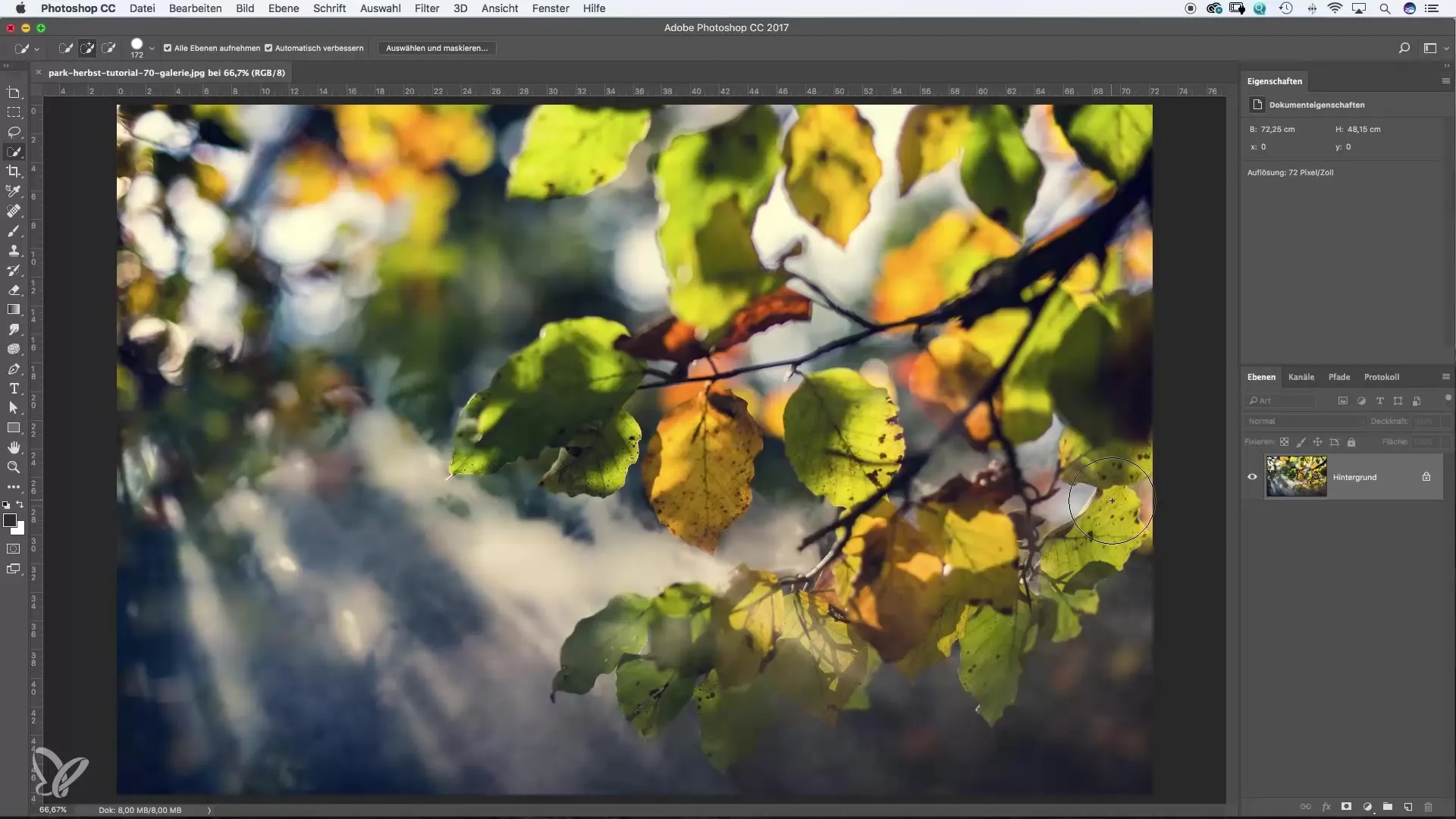
2. Edytuj plik JPEG
Gdy otwierasz obraz JPEG, warstwa jest domyślnie zablokowana. Oznacza to, że nie możesz wprowadzać zmian w tej warstwie. Aby edytować warstwę, po prostu kliknij ikonę kłódki, aby ją odblokować. Umożliwi to wprowadzenie zmian bez uszkadzania oryginalnego obrazu.

3. Zmniejsz nasycenie
Aby wprowadzić korektę, wybierz narzędzie gąbki z paska narzędzi. Dzięki temu narzędziu możesz zmienić nasycenie swojego motywu. Przeciągnij po obszarach, które chcesz zmienić. Zobacz efekt, podczas gdy dostosowujesz nasycenie – od razu zobaczysz głębokość edycji.
4. Użyj panelu akcji
W obszarze akcji w Photoshopie możesz śledzić wprowadzone zmiany. Jest to szczególnie przydatne, gdy dokonujesz wielu korekt w jednej sesji i chcesz wrócić do wcześniejszego stanu.

5. Duplikuj warstwę
Aby stworzyć identyczną kopię aktualnej warstwy, kliknij prawym przyciskiem myszy na warstwie w palecie warstw i wybierz „Duplikuj warstwę”. Możesz nadać nowej warstwie nazwę, aby lepiej się zorganizować. To szczególnie pomocne, gdy potrzebujesz kilku wersji obrazu.

6. Kontroluj widoczność warstw
W palecie warstw znajduje się symbol oka, który pozwala na kontrolowanie widoczności poszczególnych warstw. Kiedy klikniesz ten symbol, warstwa zostanie ukryta, co pomoże ci lepiej zobaczyć, jak wygląda twój obraz bez tej warstwy.
7. Zmień kolejność warstw
Kolejność warstw w palecie określa, która warstwa jest widoczna. Możesz zmienić kolejność, przeciągając warstwę w górę lub w dół. Jeśli przeciągniesz warstwę czarno-białą nad kolorową, obraz będzie wyświetlany w odcieniach szarości.
8. Użyj gumki
Aby usunąć fragmenty warstwy i tym samym ujawnić fragmenty warstw znajdujących się poniżej, wybierz narzędzie gumki. Ustaw przezroczystość według potrzeb i daj upust swojej kreatywności. To wspaniała metoda uzyskania interesujących efektów.
9. Utwórz pole kolorystyczne
Możesz utworzyć pole kolorystyczne, wybierając odpowiednie narzędzie i ustawiając pożądany kolor. Przeciągając pole kolorystyczne na najwyższą pozycję w palecie warstw, możesz zobaczyć efekt, gdy ukryjesz dolne warstwy.

10. Praktyka czyni mistrza
Praca z warstwami wymaga nieco praktyki, ale warto. Wykorzystuj różne projekty i eksperymentuj z funkcjami, aby doskonalić swoje umiejętności i dostrzegać zalety warstw.

Podsumowanie – Podstawy Photoshopa: Zasada warstw
Warstwy są fundamentem Photoshopa i dają ci ogromną elastyczność w edycji obrazów. Możesz wprowadzać zmiany bez wpływu na oryginalny obraz, edytując każdą warstwę niezależnie. Dzięki tym podstawom jesteś dobrze przygotowany, aby wyrażać swoją kreatywność.
Najczęściej zadawane pytania
Co to są warstwy w Photoshopie?Warstwy to przezroczyste folie, które pozwalają na niezależne edytowanie różnych elementów obrazu.
Jak odblokować warstwę?Po prostu kliknij ikonę kłódki w palecie warstw.
Co oznacza symbol oka w palecie warstw?Symbol oka kontroluje widoczność warstwy. Kliknięcie go ukrywa warstwę.
Jak mogę zmienić kolejność moich warstw?Możesz zmienić kolejność, przeciągając warstwę w palecie warstw w górę lub w dół.
Co to jest panel akcji i dlaczego jest przydatny?Panel akcji pokazuje wszystkie zmiany, które wprowadziłeś w trakcie sesji i pozwala wrócić do wcześniejszych kroków.


